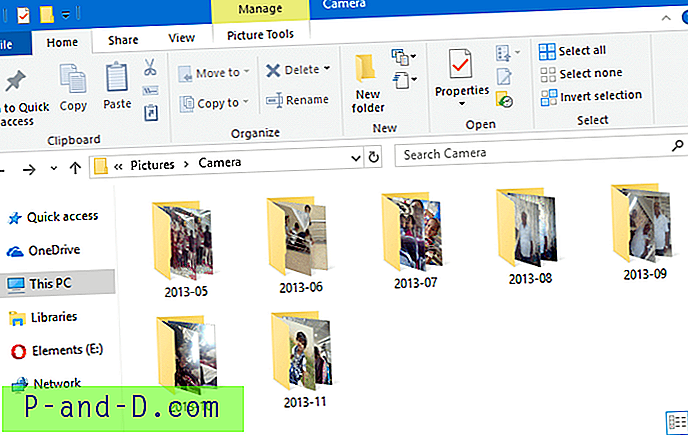Ketika Anda mengklik pintasan File Explorer yang disematkan di Taskbar, kesalahan "File ini tidak memiliki program yang terkait dengannya untuk melakukan tindakan ini" mungkin muncul. Namun, semua pintasan lain untuk aplikasi lain yang Disematkan ke Bilah Tugas dapat berfungsi dengan baik, sehingga menyiratkan bahwa ini bukan masalah asosiasi berkas Pintasan (.lnk).
Selain itu, Menghapus Sematan pintasan File Explorer dan Menyematkannya lagi di Taskbar mungkin tidak membantu.

Pilihan 1
Unduh perbaikan asosiasi Folder dari File Association Fixes Untuk Windows 10 (Pengaturan Default), unzip dan jalankan File Registry terlampir. Logoff dan login kembali. Ini harus memperbaiki masalah.
pilihan 2
Tekan WinKey + R untuk memunculkan dialog Run. Ketikkan jalur berikut dan tekan ENTER:
% AppData% \ Microsoft \ Internet Explorer \ Quick Launch \ User Pinned \ TaskBar
Di folder yang terbuka, hapus pintasan File Explorer .
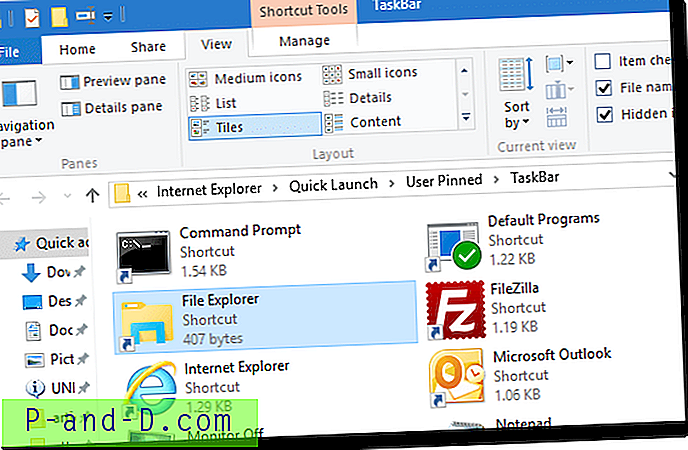
Buat pintasan File Explorer baru di folder itu. Untuk melakukannya, klik kanan area kosong di folder, dan klik Baru -> Pintasan. Di kotak teks Lokasi, ketik explorer.exe dan tekan Berikutnya.
Beri nama pintasan sebagai File Explorer . Ini penting, sehingga item Pinbar Task Explorer File yang ada menggunakan pintasan yang baru dibuat.
Untuk versi Windows 7 artikel ini, lihat Memperbaiki Kesalahan Explorer.exe "File ini tidak memiliki program yang terkait dengannya" di Windows 7

![[Trik] Gunakan SIM 4G di Smartphone 3G](http://p-and-d.com/img/tech-tips/889/use-4g-sim-3g-smartphones.png)